Last opp filer raskere med dra og slipp i Google Chrome

Det er ikke noe mer irriterende enn å lagre en fil et sted på harddisken din, og da må du bla etter den filen igjen når du prøver å laste den opp et sted på nettet. Heldigvis gjør Google Chrome denne prosessen mye lettere.
Merk: dette kan potensielt fungere i Firefox 4, men vi tok ikke tid til å teste den ut. Det fungerer absolutt ikke i Firefox 3.6 eller Internet Explorer.
Bruke dra og slipp for filopplastingskontroller
Å legge en tekstlinje her for å forklare dette er nesten meningsløst, gitt skjermbildetillustrasjonen - men hvis du insisterer, Den grunnleggende ideen er at hvor som helst der er en filopplastningskontroll på en nettside, kan du bare dra og slippe filen på den for å velge den filen.
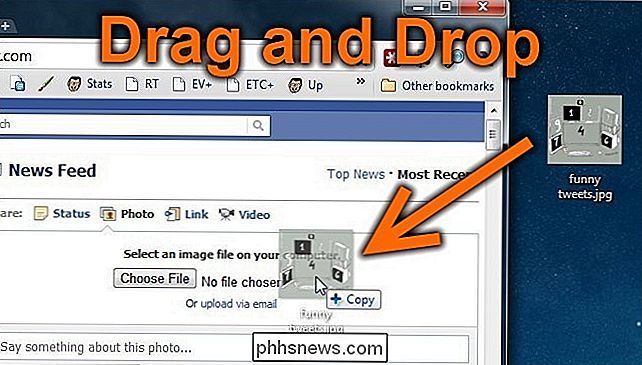
Når du gjør det, vil filen bli valgt i kontrollen, og deretter Du kan bruke Share eller Upload-knappen, avhengig av hva nettstedet gir deg.
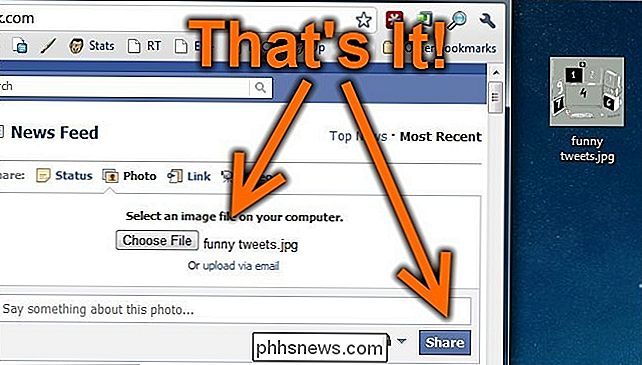
Jeg har brukt dette for en stund og tenkte virkelig ikke på det før en venn så på meg, lastet opp noe og ble virkelig overrasket da Jeg drar bare og droppet den på skjemaet. Det var da jeg skjønte ... Jeg slår på at andre ikke vet om dette! Det er et dumt geek-trick!

Slik endrer du siri stemme, aksent, kjønn og språk
De fleste av oss er kjent med Siri som en amerikansk kvinnelig stemme. Det du kanskje ikke skjønner er at du faktisk kan endre Siri for å ha en annen aksent, kjønn og språk. Hvis du har antatt at dette er den eneste måten "hun" jobber, vet at Siri også kommer med mann og kvinne, Britiske og australske aksenter på iPhone og iPad, og hvis du har brukt den på MacOS, inneholder Siri ekstra kvinnelige irske og sørafrikanske aksenter.

Hurtig tips: Sett iPhone-enheten ned for å spare batterilevetid
IOS 9 brakte en nyttig ny funksjon du kanskje ikke har lagt merke til ennå. Kjent som "Facedown detection", kan iPhone oppdage når den er plassert med forsiden ned og vil ikke slå på skjermen når meldinger kommer. Dette kan spare mye batteristrøm hvis du regelmessig mottar varsler. Slik fungerer det med Facedown Detection RELATERT: Alt du trenger å vite om hvordan du forbedrer iPhone-batterilevetiden din Mens teknologien som er involvert, er litt mer kompleks, tipset er enkelt.


